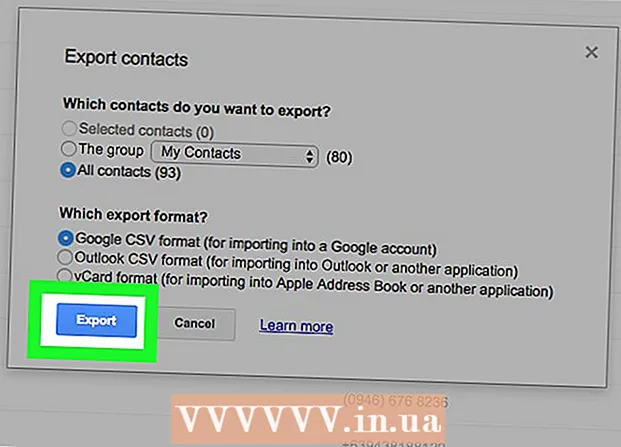작가:
Morris Wright
창조 날짜:
24 4 월 2021
업데이트 날짜:
1 칠월 2024

콘텐츠
- 단계로
- 방법 1/5 : 새 사진 앨범에 여러 사진 업로드
- 방법 2/5 : 기존 사진 앨범에 여러 사진 업로드
- 5 가지 방법 중 3 : Facebook 게시물에 여러 장의 사진 업로드
- 방법 4/5 : Facebook 모바일 앱을 사용하여 사진 앨범에 여러 사진 업로드
- 5/5 방법 : Facebook 모바일 앱을 사용하여 Facebook 게시물에 여러 사진 업로드
여러 장의 사진을 Facebook에 동시에 업로드 할 수있는 방법에는 여러 가지가 있습니다. 사진 앨범에 사진을 추가하거나 타임 라인에 직접 배치 할 수 있습니다. Facebook에는 Java에서 지원하는 업로드 기능과 일반 업로드 기능이 있습니다. 따라서 사진을 업로드 할 때 몇 가지 옵션이 있습니다. 휴대폰에서 Facebook 앱을 사용하여 사진을 업로드 할 수도 있습니다.
단계로
방법 1/5 : 새 사진 앨범에 여러 사진 업로드
 Facebook으로 이동합니다. Facebook 웹 사이트를 방문하십시오. 이를 위해 모든 브라우저를 사용할 수 있습니다.
Facebook으로 이동합니다. Facebook 웹 사이트를 방문하십시오. 이를 위해 모든 브라우저를 사용할 수 있습니다.  로그인. Facebook 계정과 비밀번호를 사용하여 로그인하십시오. Facebook 페이지의 오른쪽 상단에서 로그인 필드를 찾을 수 있습니다. 그런 다음 "로그인"을 클릭하여 계속하십시오.
로그인. Facebook 계정과 비밀번호를 사용하여 로그인하십시오. Facebook 페이지의 오른쪽 상단에서 로그인 필드를 찾을 수 있습니다. 그런 다음 "로그인"을 클릭하여 계속하십시오.  사진으로 이동합니다. Facebook 페이지의 작업 표시 줄 상단에서 이름을 클릭합니다. 개인 타임 라인으로 이동합니다. "사진"탭을 클릭하십시오. 프로필 사진 아래에이 탭이 있습니다. 이것을 클릭하면 개인 사진 페이지로 리디렉션됩니다.
사진으로 이동합니다. Facebook 페이지의 작업 표시 줄 상단에서 이름을 클릭합니다. 개인 타임 라인으로 이동합니다. "사진"탭을 클릭하십시오. 프로필 사진 아래에이 탭이 있습니다. 이것을 클릭하면 개인 사진 페이지로 리디렉션됩니다.  사진 페이지의 도구 모음에서 "앨범 만들기"버튼을 클릭합니다. 컴퓨터에있는 파일을 볼 수있는 작은 창이 열립니다.
사진 페이지의 도구 모음에서 "앨범 만들기"버튼을 클릭합니다. 컴퓨터에있는 파일을 볼 수있는 작은 창이 열립니다.  컴퓨터에서 업로드 할 사진을 선택하십시오. 여러 장의 사진을 동시에 선택하고 업로드하려면 CTRL 키 (또는 Mac의 경우 CMD 키)를 누른 상태에서 올바른 사진을 하나씩 선택하십시오.
컴퓨터에서 업로드 할 사진을 선택하십시오. 여러 장의 사진을 동시에 선택하고 업로드하려면 CTRL 키 (또는 Mac의 경우 CMD 키)를 누른 상태에서 올바른 사진을 하나씩 선택하십시오.  사진을 업로드하세요. 열린 창의 오른쪽 하단에있는 "열기"버튼을 클릭합니다. 그러면 선택한 사진이 Facebook의 새 사진 앨범에 업로드됩니다.
사진을 업로드하세요. 열린 창의 오른쪽 하단에있는 "열기"버튼을 클릭합니다. 그러면 선택한 사진이 Facebook의 새 사진 앨범에 업로드됩니다. - 사진이 업로드되는 동안 "앨범 만들기"창이 나타납니다. 페이지 상단의 텍스트 필드에 새 사진 앨범을 입력하여 이름을 지정할 수 있습니다. 아래 텍스트 필드에서 선택적으로 사진 앨범에 대한 설명을 제공 할 수 있습니다.
 사진보기. 모든 사진이 새 사진 앨범에 업로드되면 사진이 축소판 이미지로 표시됩니다. 이 페이지에서 사진에 설명을 추가하거나 친구가 사진에 나타나면 태그를 지정할 수 있습니다.
사진보기. 모든 사진이 새 사진 앨범에 업로드되면 사진이 축소판 이미지로 표시됩니다. 이 페이지에서 사진에 설명을 추가하거나 친구가 사진에 나타나면 태그를 지정할 수 있습니다. - 새 사진 앨범을 저장하고 타임 라인에 배치하려면 "앨범 만들기"창의 왼쪽 하단에있는 "게시"버튼을 클릭하십시오.
방법 2/5 : 기존 사진 앨범에 여러 사진 업로드
 Facebook으로 이동합니다. Facebook 웹 사이트를 방문하십시오. 이를 위해 모든 브라우저를 사용할 수 있습니다.
Facebook으로 이동합니다. Facebook 웹 사이트를 방문하십시오. 이를 위해 모든 브라우저를 사용할 수 있습니다.  로그인. Facebook 계정과 비밀번호를 사용하여 로그인하십시오. Facebook 페이지의 오른쪽 상단에서 로그인 필드를 찾을 수 있습니다. 그런 다음 "로그인"을 클릭하여 계속하십시오.
로그인. Facebook 계정과 비밀번호를 사용하여 로그인하십시오. Facebook 페이지의 오른쪽 상단에서 로그인 필드를 찾을 수 있습니다. 그런 다음 "로그인"을 클릭하여 계속하십시오.  사진으로 이동합니다. Facebook 페이지의 작업 표시 줄 상단에서 이름을 클릭합니다. 개인 타임 라인으로 이동합니다. "사진"탭을 클릭하십시오. 프로필 사진 아래에이 탭이 있습니다. 이것을 클릭하면 개인 사진 페이지로 리디렉션됩니다.
사진으로 이동합니다. Facebook 페이지의 작업 표시 줄 상단에서 이름을 클릭합니다. 개인 타임 라인으로 이동합니다. "사진"탭을 클릭하십시오. 프로필 사진 아래에이 탭이 있습니다. 이것을 클릭하면 개인 사진 페이지로 리디렉션됩니다.  사진을 추가 할 앨범을 선택합니다. 사진 페이지의 하위 작업 표시 줄에서 "앨범"을 클릭합니다. 그러면 모든 사진 앨범을 볼 수있는 페이지가 열립니다. 앨범을 스크롤하고 추가 사진을 추가 할 앨범을 클릭합니다.
사진을 추가 할 앨범을 선택합니다. 사진 페이지의 하위 작업 표시 줄에서 "앨범"을 클릭합니다. 그러면 모든 사진 앨범을 볼 수있는 페이지가 열립니다. 앨범을 스크롤하고 추가 사진을 추가 할 앨범을 클릭합니다.  사진 앨범에 사진을 추가합니다. 앨범 페이지의 왼쪽 상단에있는 "사진 추가"버튼을 클릭합니다. 컴퓨터에있는 파일을 볼 수있는 작은 창이 열립니다.
사진 앨범에 사진을 추가합니다. 앨범 페이지의 왼쪽 상단에있는 "사진 추가"버튼을 클릭합니다. 컴퓨터에있는 파일을 볼 수있는 작은 창이 열립니다. - 컴퓨터에서 업로드 할 사진을 선택하십시오. 여러 장의 사진을 동시에 선택하고 업로드하려면 CTRL 키 (또는 Mac의 경우 CMD 키)를 누른 상태에서 올바른 사진을 하나씩 선택하십시오.
- 열린 창의 오른쪽 하단에있는 "열기"버튼을 클릭합니다. 그러면 선택한 사진이 선택한 Facebook 사진 앨범에 업로드됩니다.
- 사진을 업로드하는 동안 "사진 추가"창이 나타납니다. 이 창의 왼쪽에서 사진 앨범의 세부 정보를 볼 수 있습니다.
 사진보기. 모든 사진이 업로드되고 사진 앨범에 추가되면 사진이 축소판 이미지로 나타납니다. 이 페이지에서 사진에 설명을 추가하거나 친구가 사진에 나타나면 태그를 지정할 수 있습니다.
사진보기. 모든 사진이 업로드되고 사진 앨범에 추가되면 사진이 축소판 이미지로 나타납니다. 이 페이지에서 사진에 설명을 추가하거나 친구가 사진에 나타나면 태그를 지정할 수 있습니다. - 새 사진을 저장하고 타임 라인에 게시하려면 "사진 추가"창의 왼쪽 하단에있는 "게시"버튼을 클릭하십시오.
5 가지 방법 중 3 : Facebook 게시물에 여러 장의 사진 업로드
 Facebook으로 이동합니다. Facebook 웹 사이트를 방문하십시오. 이를 위해 모든 브라우저를 사용할 수 있습니다.
Facebook으로 이동합니다. Facebook 웹 사이트를 방문하십시오. 이를 위해 모든 브라우저를 사용할 수 있습니다.  로그인. Facebook 계정과 비밀번호를 사용하여 로그인하십시오. Facebook 페이지의 오른쪽 상단에서 로그인 필드를 찾을 수 있습니다. 그런 다음 "로그인"을 클릭하여 계속하십시오.
로그인. Facebook 계정과 비밀번호를 사용하여 로그인하십시오. Facebook 페이지의 오른쪽 상단에서 로그인 필드를 찾을 수 있습니다. 그런 다음 "로그인"을 클릭하여 계속하십시오.  새로운 Facebook 게시물을 시작하십시오. 거의 모든 Facebook 페이지에 메시지를 게시 할 수 있습니다. 뉴스 개요 상단, 타임 라인 상단 및 친구의 Facebook 페이지에있는 텍스트 필드에 메시지를 입력하면됩니다.
새로운 Facebook 게시물을 시작하십시오. 거의 모든 Facebook 페이지에 메시지를 게시 할 수 있습니다. 뉴스 개요 상단, 타임 라인 상단 및 친구의 Facebook 페이지에있는 텍스트 필드에 메시지를 입력하면됩니다.  메시지에 사진을 추가하십시오. 메시지를 입력하는 텍스트 필드에는 몇 가지 다른 옵션이 있습니다. 예를 들어 Facebook 메시지에 사진, 비디오 또는 상태를 추가 할 수 있습니다. 사진을 추가하려면 텍스트 필드에서 사진 / 비디오 옵션을 클릭하십시오. 컴퓨터에있는 파일을 볼 수있는 작은 창이 열립니다.
메시지에 사진을 추가하십시오. 메시지를 입력하는 텍스트 필드에는 몇 가지 다른 옵션이 있습니다. 예를 들어 Facebook 메시지에 사진, 비디오 또는 상태를 추가 할 수 있습니다. 사진을 추가하려면 텍스트 필드에서 사진 / 비디오 옵션을 클릭하십시오. 컴퓨터에있는 파일을 볼 수있는 작은 창이 열립니다. - 컴퓨터에서 업로드 할 사진을 선택하십시오. 동시에 여러 장의 사진을 업로드 할 수 있습니다.
- 열린 창의 오른쪽 하단에있는 "열기"버튼을 클릭합니다. 그러면 선택한 사진이 새 Facebook 게시물의 일부로 업로드됩니다. 메시지를 입력 할 수도있는 필드에 사진이 나타납니다.
 사진을 게시하세요. 모든 사진이 새 Facebook 게시물의 일부로 업로드되면 사진이 축소판 이미지로 나타납니다. 사진에 메시지 또는 상태를 추가하거나 친구가 사진에 나타나면 태그를 지정할 수 있습니다. 사진과 함께 Facebook 게시물을 게시하려면 "게시"버튼을 클릭하십시오.
사진을 게시하세요. 모든 사진이 새 Facebook 게시물의 일부로 업로드되면 사진이 축소판 이미지로 나타납니다. 사진에 메시지 또는 상태를 추가하거나 친구가 사진에 나타나면 태그를 지정할 수 있습니다. 사진과 함께 Facebook 게시물을 게시하려면 "게시"버튼을 클릭하십시오.
방법 4/5 : Facebook 모바일 앱을 사용하여 사진 앨범에 여러 사진 업로드
 Facebook 앱을 엽니 다. 휴대폰에서 Facebook 앱을 검색하여 엽니 다.
Facebook 앱을 엽니 다. 휴대폰에서 Facebook 앱을 검색하여 엽니 다.  Facebook 계정에 로그인하십시오. 마지막으로 앱을 사용했을 때 로그 아웃 한 경우 다시 로그인해야합니다. 이 경우 해당 필드에 이메일 주소와 비밀번호를 입력하고 "로그인"을 눌러 계정에 액세스하십시오.
Facebook 계정에 로그인하십시오. 마지막으로 앱을 사용했을 때 로그 아웃 한 경우 다시 로그인해야합니다. 이 경우 해당 필드에 이메일 주소와 비밀번호를 입력하고 "로그인"을 눌러 계정에 액세스하십시오. - 앱을 열 때 이미 로그인되어있는 경우이 단계를 건너 뜁니다.
 사진으로 이동합니다. Facebook 앱의 작업 표시 줄 상단에서 이름을 탭합니다. 개인 타임 라인으로 이동합니다. 프로필 사진 약간 아래에있는 "사진"을 탭합니다. 이것을 탭하면 개인 사진 페이지로 리디렉션됩니다.
사진으로 이동합니다. Facebook 앱의 작업 표시 줄 상단에서 이름을 탭합니다. 개인 타임 라인으로 이동합니다. 프로필 사진 약간 아래에있는 "사진"을 탭합니다. 이것을 탭하면 개인 사진 페이지로 리디렉션됩니다.  사진을 추가 할 앨범을 선택합니다. 모바일 Facebook 앱에서 사진은 다른 사진 앨범으로 구성됩니다. 사진을 더 추가 할 앨범을 탭합니다. 이렇게하면 사진 앨범이 열리고 앨범에 이미 저장된 사진을 볼 수 있습니다. 작업 표시 줄의 오른쪽 상단 모서리에있는 더하기 아이콘을 누릅니다. 휴대폰의 사진 갤러리가 열립니다.
사진을 추가 할 앨범을 선택합니다. 모바일 Facebook 앱에서 사진은 다른 사진 앨범으로 구성됩니다. 사진을 더 추가 할 앨범을 탭합니다. 이렇게하면 사진 앨범이 열리고 앨범에 이미 저장된 사진을 볼 수 있습니다. 작업 표시 줄의 오른쪽 상단 모서리에있는 더하기 아이콘을 누릅니다. 휴대폰의 사진 갤러리가 열립니다. - 기존 앨범 대신 새 사진 앨범에 사진을 추가하려면 사진 페이지의 왼쪽 상단 모서리에있는 "앨범 만들기"를 탭하십시오.
 업로드 할 사진을 선택하십시오. 업로드 할 사진을 탭합니다. 동시에 여러 장의 사진을 업로드 할 수 있습니다. 선택한 사진이 강조 표시됩니다.
업로드 할 사진을 선택하십시오. 업로드 할 사진을 탭합니다. 동시에 여러 장의 사진을 업로드 할 수 있습니다. 선택한 사진이 강조 표시됩니다.  사진을 게시하세요. 사진 갤러리의 오른쪽 상단에있는 "완료"버튼을 누릅니다. 사진과 빈 텍스트 필드가있는 작은 "업데이트 상태"창이 열립니다. 여기에서 사진을 볼 수있는 사람을 지정하거나 사진에 설명 또는 메시지를 추가 할 수 있습니다.
사진을 게시하세요. 사진 갤러리의 오른쪽 상단에있는 "완료"버튼을 누릅니다. 사진과 빈 텍스트 필드가있는 작은 "업데이트 상태"창이 열립니다. 여기에서 사진을 볼 수있는 사람을 지정하거나 사진에 설명 또는 메시지를 추가 할 수 있습니다. - "업데이트 상태"창의 오른쪽 상단에있는 "게시"버튼을 눌러 사진을 Facebook에 업로드하고 게시하십시오. 새로운 사진과 관련 메시지가 개인 타임 라인에 게시됩니다. 또한 사진을 추가 한 사진 앨범에도 저장됩니다.
5/5 방법 : Facebook 모바일 앱을 사용하여 Facebook 게시물에 여러 사진 업로드
 Facebook 앱을 엽니 다. 휴대폰에서 Facebook 앱을 검색하여 엽니 다.
Facebook 앱을 엽니 다. 휴대폰에서 Facebook 앱을 검색하여 엽니 다.  Facebook 계정에 로그인하십시오. 마지막으로 앱을 사용했을 때 로그 아웃 한 경우 다시 로그인해야합니다. 이 경우 해당 필드에 이메일 주소와 비밀번호를 입력하고 "로그인"을 눌러 계정에 액세스하십시오.
Facebook 계정에 로그인하십시오. 마지막으로 앱을 사용했을 때 로그 아웃 한 경우 다시 로그인해야합니다. 이 경우 해당 필드에 이메일 주소와 비밀번호를 입력하고 "로그인"을 눌러 계정에 액세스하십시오. - 앱을 열 때 이미 로그인되어있는 경우이 단계를 건너 뜁니다.
 개인 타임 라인으로 이동합니다. Facebook 앱의 작업 표시 줄 상단에서 이름을 탭합니다. 개인 타임 라인으로 이동합니다. 상태 업데이트 또는 메시지의 일부로 사진을 개인 타임 라인에 직접 게시 할 수 있습니다. 따라서 사진 앨범을 만들거나 편집 할 필요가 없습니다.
개인 타임 라인으로 이동합니다. Facebook 앱의 작업 표시 줄 상단에서 이름을 탭합니다. 개인 타임 라인으로 이동합니다. 상태 업데이트 또는 메시지의 일부로 사진을 개인 타임 라인에 직접 게시 할 수 있습니다. 따라서 사진 앨범을 만들거나 편집 할 필요가 없습니다.  개인 타임 라인 상단에있는 "사진 공유"버튼을 누릅니다. 휴대폰의 사진 갤러리가 열립니다.
개인 타임 라인 상단에있는 "사진 공유"버튼을 누릅니다. 휴대폰의 사진 갤러리가 열립니다.  업로드 할 사진을 선택하십시오. 업로드 할 사진을 탭합니다. 동시에 여러 장의 사진을 업로드 할 수 있습니다. 선택한 사진이 강조 표시됩니다. 모든 사진을 선택했으면 사진 갤러리의 오른쪽 상단에있는 "완료"버튼을 누릅니다.
업로드 할 사진을 선택하십시오. 업로드 할 사진을 탭합니다. 동시에 여러 장의 사진을 업로드 할 수 있습니다. 선택한 사진이 강조 표시됩니다. 모든 사진을 선택했으면 사진 갤러리의 오른쪽 상단에있는 "완료"버튼을 누릅니다.  사진을 업로드하고 게시하십시오. 사진과 빈 텍스트 필드가있는 작은 "업데이트 상태"창이 열립니다. 여기에서 사진을 볼 수있는 사람을 지정하거나 사진에 설명 또는 메시지를 추가 할 수 있습니다.
사진을 업로드하고 게시하십시오. 사진과 빈 텍스트 필드가있는 작은 "업데이트 상태"창이 열립니다. 여기에서 사진을 볼 수있는 사람을 지정하거나 사진에 설명 또는 메시지를 추가 할 수 있습니다. - "업데이트 상태"창의 오른쪽 상단에있는 "게시"버튼을 눌러 사진을 Facebook에 업로드하고 게시하십시오. 새로운 사진과 관련 메시지가 개인 타임 라인에 게시됩니다.